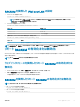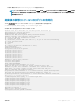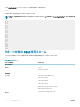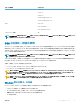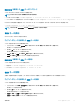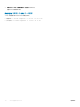Users Guide
4 キーコメントフィールドを変更できます。
5 キーをセキュアにするためにパスフレーズを入力します。
6 公開キーと秘密キーを保存します。
Linux 用の公開キーの生成
ssh-keygen アプリケーションを使用してベーシックキーを作成するには、ターミナルウィンドウを開き、シェルプロンプトで ssh-keygen –t rsa –b
2048 –C testing
と入力します。
ここで、
• -t は rsa です。
• –b は 2048~4096 で、ビット暗号化サイズを指定します。
• –C を使用すると、公開キーコメントを変更できます。これはオプションです。
メモ
: オプションでは大文字と小文字が区別されます。
指示に従ってください。コマンドが実行されたら、公開ファイルをアップロードします。
注意
: ssh-keygen を使用して Linux 管理ステーションから生成されたキーは、4716 フォーマットではありません。ssh-keygen -e -f /
root/.ssh/id_rsa.pub > std_rsa.pub を使用して、キーを 4716 フォーマットに変換してください。キーファイルの権限は変更しな
いでください。変換は、デフォルトの権限を使用して実行する必要があります。
メモ: iDRAC では、キーの ssh-agent フォワード機能はサポートされていません。
SSH キーのアップロード
SSH インタフェース上で使用する公開キーは、1 人のユーザーあたり最大 4 つアップロードできます。公開キーを追加する前に、キーを表示し(キーがセッ
トアップされている場合
)、キーが誤って上書きされないようにしてください。
新しい公開キーを追加する場合は、新しいキーが追加されるインデックスに既存のキーが存在しないことを確認します。iDRAC は、新しいキーが追加さ
れる前に以前のキーが削除されることをチェックしません。新しいキーが追加されると、
SSH インタフェースが有効な場合にそのキーが使用可能になりま
す。
ウェブインタフェースを使用した SSH キーのアップロード
SSH キーをアップロードするには、次の手順を実行します。
1 iDRAC ウェブインタフェースで、概要 > iDRAC 設定 > ネットワーク > ユーザー認証 > ローカルユーザー と移動します。
ユーザー ページが表示されます。
2 ユーザー ID 列で、ユーザー ID 番号をクリックします。
ユーザーメインメニュー ページが表示されます。
3 SSH キー設定 で、SSH キーのアップロード を選択し、次へ をクリックします。
SSH キーのアップロード ページが表示されます。
4 次のいずれかの方法で SSH キーをアップロードします。
• キーファイルをアップロードします。
• キーファイルの内容をテキストボックスにコピーします。
詳細については、『iDRAC オンラインヘルプ』を参照してください。
5 適用 をクリックします。
136
iDRAC 通信のセットアップ